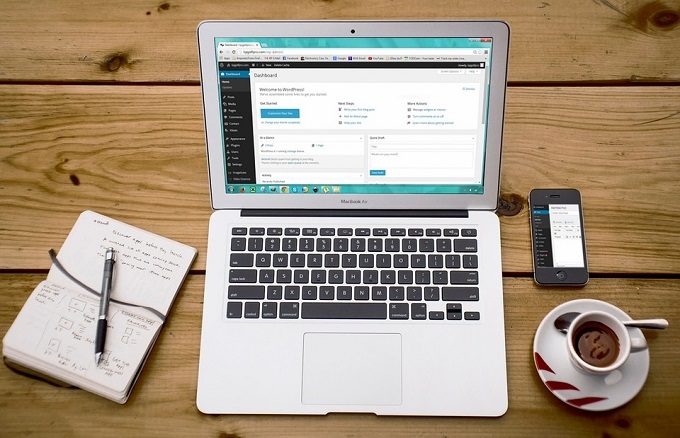スケートボードと全く関係なくて、恐縮ですが、、
今回ホームページを色々変えるにあたって、おおまかな手順を自分の備忘のためにまとめてみた。
- 引っ越し元:FC2ブログPRO(有料プラン)。独自ドメインあり(FC2ドメイン)
- 引っ越し先:レンタルサーバーのWordPress。ドメインもついでに移管した
レンタルサーバーの準備
レンタルサーバーを決め、契約する
- ネットの評判から判断して、XSERVERと契約した
ドメイン移管手続き
- FC2ドメインで解約手続きをする
- XSERVERで移管手続きをする ※移管が完了するまで、結構時間が掛かった(1週間くらい)
ドメインの追加設定
- レンタルサーバーで、ドメインの追加設定する
- 引っ越しが終わるまで、アクセス制限をかける
WordPressのインストール
- レンタルサーバーにWordPressをインストールする
WordPressの初期設定

テーマ(Simplicity2)のインストール
- WordPressにテーマ(Simplicity2)をインストールする ※親テーマ・子テーマとも
WordPressの設定(忘れずに!)
- ユーザのニックネームを変更し、ブログでの表示名をニックネームにする
- 引っ越し元に合わせて、「投稿 > カテゴリ」を追加する
- 「メディア設定 > 画像サイズ」を設定する ※画像をアップロードする前にやっておく
- 「メディア設定 > アップロードしたファイルを年月ベースのフォルダに整理 > オフ」 ※画像をアップロードする前にやっておく
- 「パーマリンク設定 > カスタム構造」を「/%postname%.html」に設定する
以下のプラグインの導入
- BackWPup
- Broken Link Checker
- Contact Form 7
- Google XML Sitemaps
- Link Library
- Movable Type・TypePad インポートツール
- NextScripts: Social Networks Auto-Poster
- Optimize Database after Deleting Revisions
- SiteGuard WP Plugin
- WordPress Ping Optimizer
- WP Multibyte Patch
- TinyMCE Advanced
WordPress、テーマ(Simplicity)を色々設定
データ移行作業
FC2ブログから、データのダウンロード
- 記事をダウンロードする
- 画像をダウンロードする
ダウンロードした画像データを、WordPressにアップロード
- 「メディア > 新規追加」で、画像データをドラッグ&ドロップする
ダウンロードした記事データの加工(テキストエディタ)
- 文字コードを変換する(→UTF8)
- ステータスを一旦下書き(draft)に変更する
- 記事データの内部リンクURLを、引っ越し先のものに変更する(画像データのURLがほとんど)
記事データを、WordPressにアップロード
- 「ツール > インポート」から「Movable Type と TypePad」を選択し、記事データをアップロードする
引っ越し先の確認作業
ホームページにアクセスして、ちゃんと表示されているか確認
- おかしな表示があった場合は、手作業で修正する
引っ越し先のブログのバックアップ
- 念のため、プラグイン「BackWPup」でバックアップする
公開する
レンタルサーバーのアクセス制限を解除
引っ越し元のブログを閲覧不可にする
- FC2ブログの設定で、公開設定をプライベートにする
以上でやっと終わり~。結構手間が掛かります。(丸2,3日くらいか)